亲们或许不知道wps怎样绘制电脑图标的详细操作,那么今天小编就讲解wps绘制电脑图标的操作过程哦,希望能够帮助到大家呢。
wps绘制电脑图标的操作过程

1、打开wps,新建空白文档,点击【插入】【形状】【圆角矩形】。
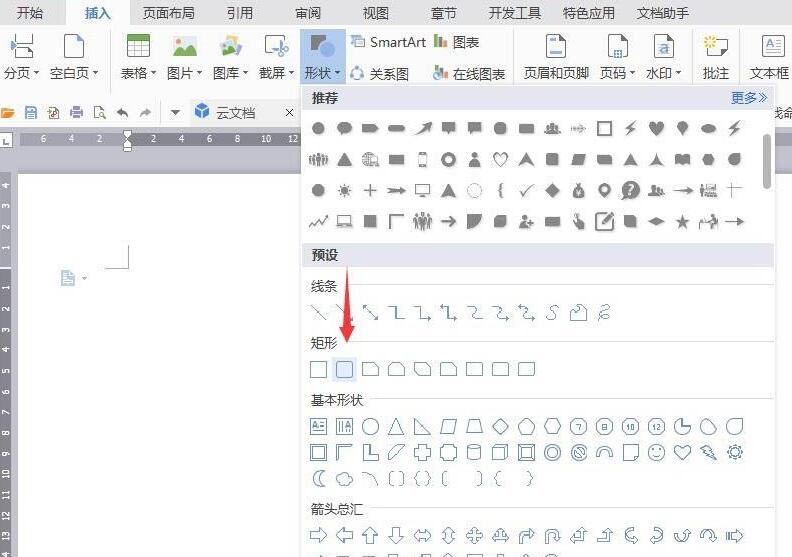
2、绘制图形,将【填充】设置成蓝色,【轮廓】设成深蓝色15磅。
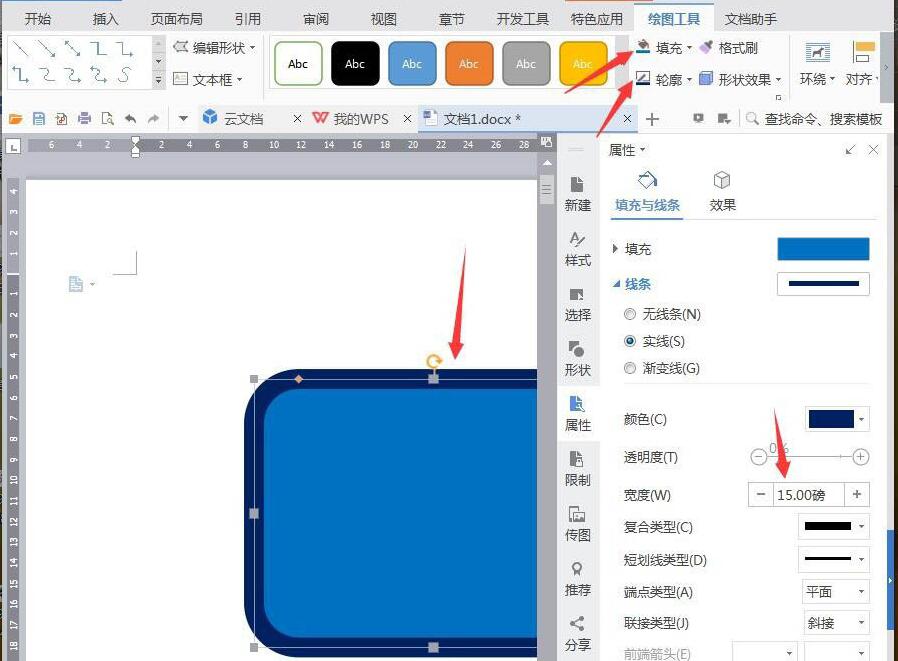
3、点击【插入】【形状】【矩形】。
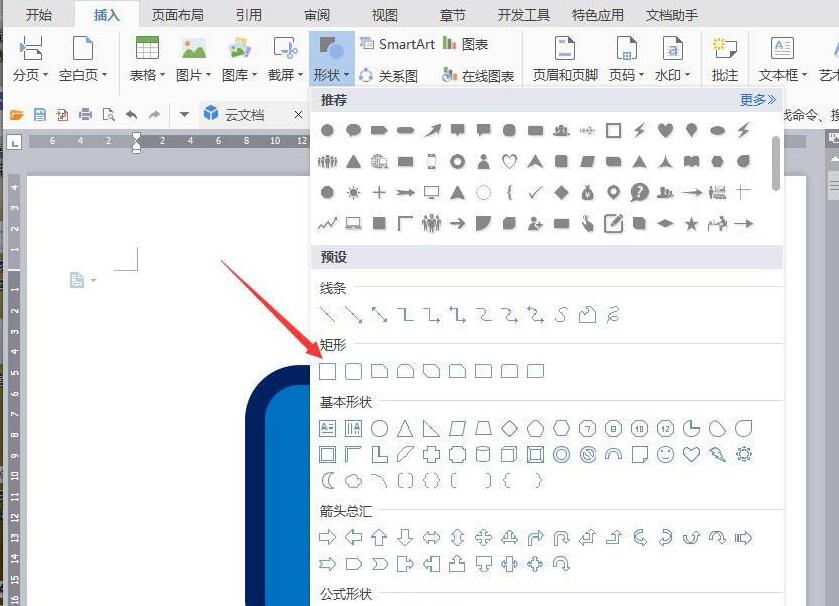
4、绘制图形,将【填充】设置成深蓝色,【轮廓】设置成黑色。
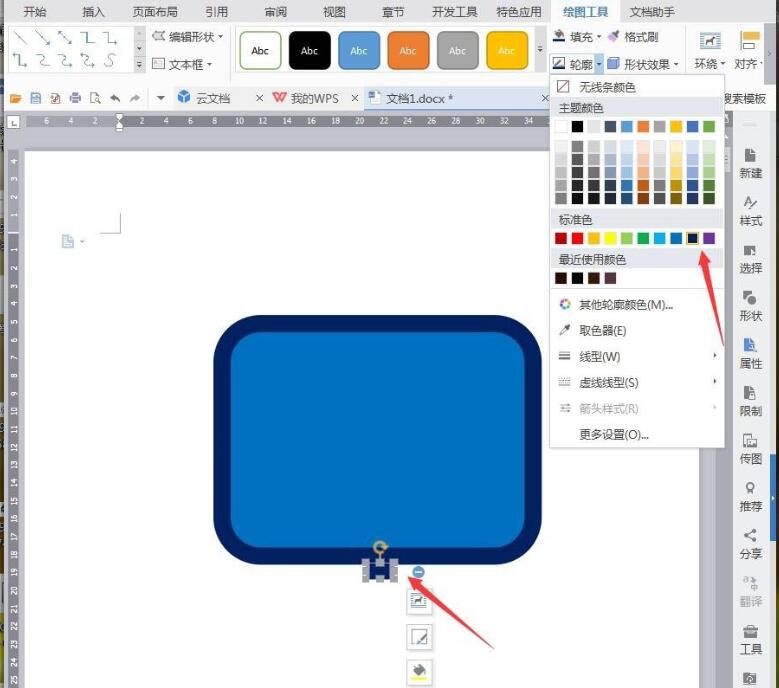
5、点击【插入】【形状】【直线】。
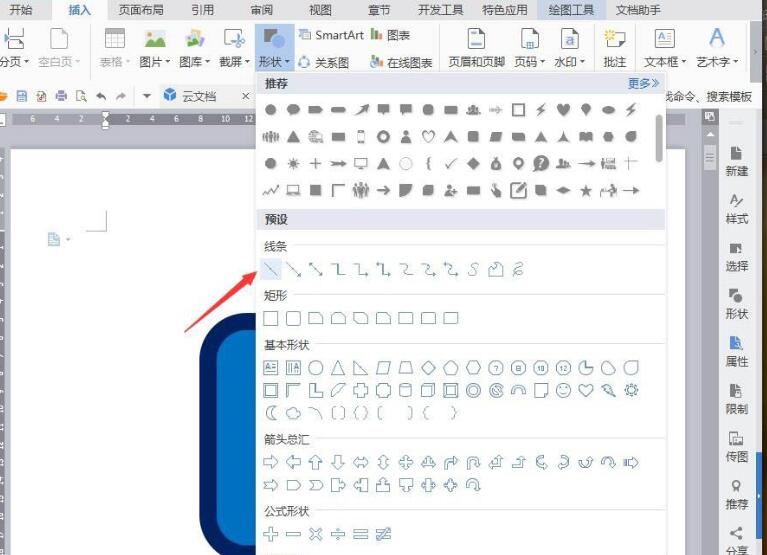
6、绘制图形,【轮廓】设置成深蓝色25磅。
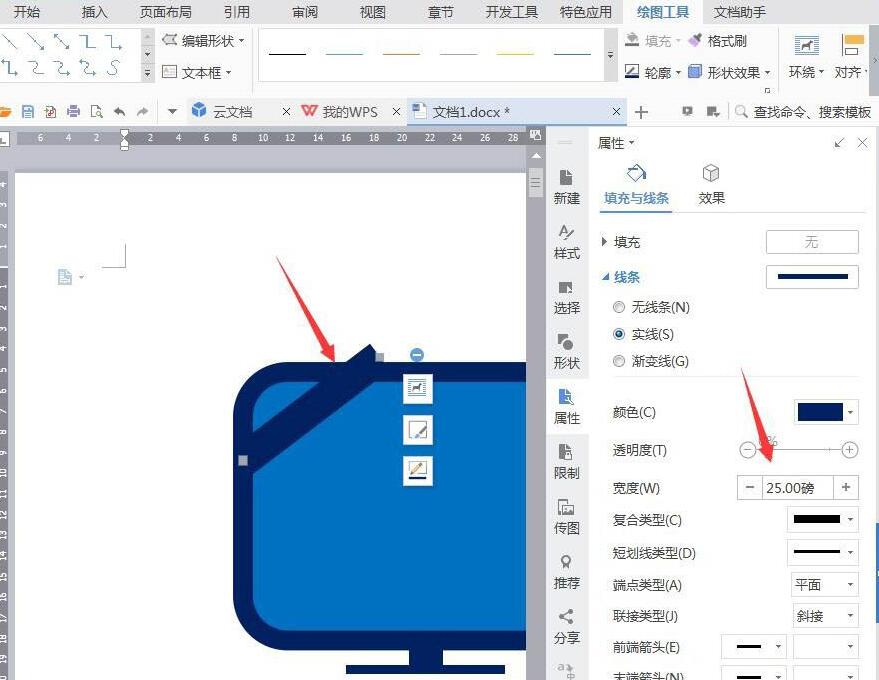
7、再绘制一个图形填充白色,将边角的直线遮盖,最后截图保存为图片,完成操作。

快来学习学习wps绘制电脑图标的操作过程吧,一定会帮到大家的。








